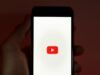Come togliere i limiti di età su YouTube
Qualche tempo fa hai impostato la modalità con restrizioni su YouTube per non far vedere contenuti potenzialmente inappropriati a tuo figlio. Solo che ora è sorto un piccolo problema: non ti ricordi più come si elimina questa impostazione! Beh, se questa è la situazione in cui ti ritrovi, allora non ti devi preoccupare di nulla, perché ci sono qua io e oggi ti farò vedere come togliere i limiti di età su YouTube.
In questo articolo ti illustrerò come eseguire tale operazione sia da browser tramite computer, che dall'app di YouTube su smartphone e tablet Android e iOS/iPadOS. Ti anticipo già che se la modalità con restrizioni non è stata bloccata, allora è veramente facilissimo eliminarla, altrimenti, potrebbe essere necessario qualche passaggio in più, ma nulla di troppo complicato, te lo assicuro.
Detto ciò, direi di non perderci in ulteriori chiacchiere e di passare quindi all'azione. Prenditi giusto qualche minuto di tempo libero e continua a leggere qui di seguito per scoprire le istruzioni che sto per darti. Arrivati a questo punto, a me non resta altro che augurarti una buona continuazione!
Indice
- Come eliminare limiti di età YouTube
- Come togliere limiti di età su YouTube con Family Link
- Come cambiare età su YouTube
Come eliminare limiti di età YouTube
Nei prossimi paragrafi ti parlerò di come eliminare limiti di età YouTube da PC e da smartphone e tablet. Sono certo che seguendo le mie indicazioni riuscirai senza alcun tipo di problema nel tuo intento. Buon proseguimento.
Da PC
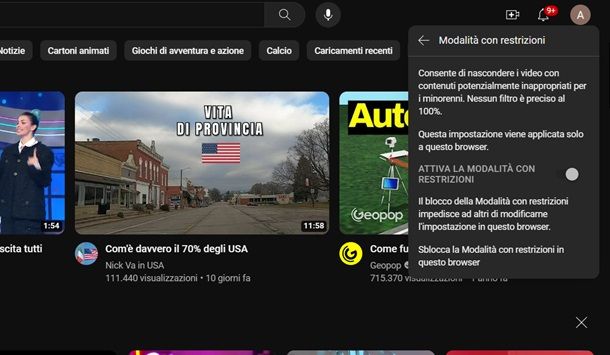
Hai impostato la Modalità con restrizioni da PC? Beh, allora la prima cosa che devi fare è sicuramente aprire un browser, accedere alla pagina principale di YouTube ed effettuare l'accesso con il tuo account. Fatto questo, clicca sull'icona del tuo profilo in alto a destra e poi seleziona la voce Modalità con restrizioni: attiva.
Adesso dovresti ritrovarti davanti a una schermata che può proporti due differenti scenari in base al tipo di restrizione che è stato impostato. Il primo scenario è quello in cui la restrizione non è stata bloccata, mentre il secondo è quello in cui la restrizione è stata bloccata. Ti spiego ora come procedere in entrambi i casi.
- Se la Modalità con restrizioni non è stata bloccata — dopo che hai cliccato sull'icona del tuo profilo in alto a destra hai selezionato la voce Modalità con restrizioni: attiva, clicca sull'interruttore accanto alla voce ATTIVA LA MODALITÀ CON RESTRIZIONI e sposta su OFF tale interruttore. Fatto questo, la pagina di YouTube dovrebbe ricaricarsi e da ora in poi la modalità con restrizioni non sarà più attiva.
- Se la Modalità con restrizioni è stata bloccata — dopo che hai cliccato sull'icona del tuo profilo in alto a destra hai selezionato la voce Modalità con restrizioni: attiva, clicca su Sblocca la Modalità con restrizioni in questo browser in basso. Fatto questo, ti verrà ora chiesto di effettuare l'accesso al tuo account YouTube inserendo la password dell'account oppure facendo una verifica con la passkey di Google. Se non ricordi la password del tuo account, prova a dare un'occhiata alla mia guida su come recuperare password Google. Una volta che sarai riuscito a verificare la tua identità, la pagina di YouTube sarà ricaricata e potrai goderti così tutti i contenuti senza alcun tipo di restrizione.
Tieni comunque presente che la Modalità con restrizioni viene applicata solamente al browser che stai utilizzando. Ciò significa che se, ad esempio, hai impostato la Modalità con restrizioni su Google Chrome, puoi semplicemente usare Firefox e la restrizione non sarà più attiva. Ad ogni modo, siccome la restrizione viene applicata al browser, anche se proverai a utilizzare un altro account YouTube, ma sullo stesso browser sul quale è presente il limite di età, la restrizione rimarrà attiva.
Per qualsiasi problema o informazione aggiuntiva, ti invito a consultare questa pagina della Guida di YouTube che tratta proprio l'argomento in oggetto.
Da smartphone e tablet
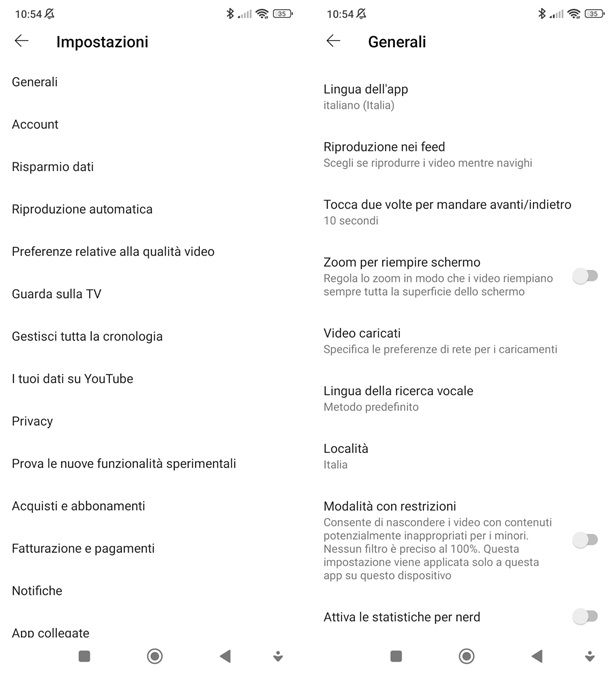
La Modalità con restrizioni è stata impostata sull'app di YouTube? Ebbene, anche in questa situazione è possibile eliminarla molto facilmente e le operazioni da eseguire sono praticamente identiche sia nel caso in cui tu stia utilizzando un dispositivo Android che un dispositivo iOS/iPadOS.
Come prima cosa, dunque, apri l'app di YouTube dal dispositivo in questione e poi fai tap sull'icona del tuo profilo in basso a destra. Ora pigia sull'icona dell'ingranaggio in alto a destra e poi seleziona la voce Generali. A questo punto, nella nuova schermata individua la voce Modalità con restrizioni e imposta poi su OFF l'interruttore che trovi in corrispondenza di tale opzione.
Fatto tutto ciò, potrebbe essere necessario chiudere e riaprire l'app per apportare le modifiche e goderti così tutti i contenuti di YouTube senza alcuna restrizione.
Ci tengo poi a ricordarti che la Modalità con restrizioni dall'app di YouTube viene applicata solamente all'app e al dispositivo in uso. Questo significa che utilizzando YouTube dallo stesso dispositivo, ma da browser, la Modalità con restrizioni non sarà attiva. Per qualsiasi altra domanda o chiarimento ti invito a visitare la pagina ufficiale della Guida di YouTube che parla di questo argomento.
Come togliere limiti di età su YouTube con Family Link
Hai creato un account per tuo figlio che gestisci tramite Family Link di Google e vorresti ora togliere i limiti di età per la visualizzazione dei contenuti su YouTube? Benissimo, ti informo che fare ciò è possibile sia da computer che tramite l'app Family Link per smartphone e tablet e ora ti mostro come togliere limiti di età su YouTube con Family Link.
Da PC
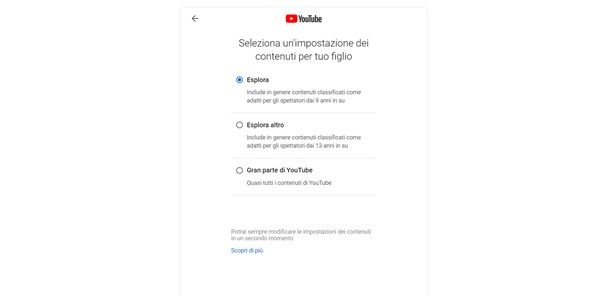
Se il tuo obiettivo è quello di togliere i limiti di età su YouTube con Family Link e stai utilizzando il computer, allora come prima cosa accedi alla pagina principale di Family Link con il tuo account da genitore. Fatto ciò, nel menu sulla sinistra seleziona il nome dell'account di tuo figlio e clicca poi sulla voce Controlli.
A questo punto, clicca su Limitazione dei contenuti e poi sulla voce YouTube. Ora accanto alla voce Impostazioni contenuti clicca sul pulsante MODIFICA e nella schermata successiva scegli tra: Esplora (include contenuti classificati come adatti per gli spettatori dai 9 anni in su), Esplora altro (include contenuti classificati come adatti per gli spettatori dai 13 anni in su) o Gran parte di YouTube (include quasi tutti i contenuti di YouTube). Fatta la tua scelta, clicca su SELEZIONA in basso per confermare.
Se hai bisogno di qualsiasi altro chiarimento, ti invito a visitare la pagina ufficiale della Guida di Google For Families nella quale trovi spiegato come funziona la Modalità con restrizioni di Family Link.
Da smartphone e tablet
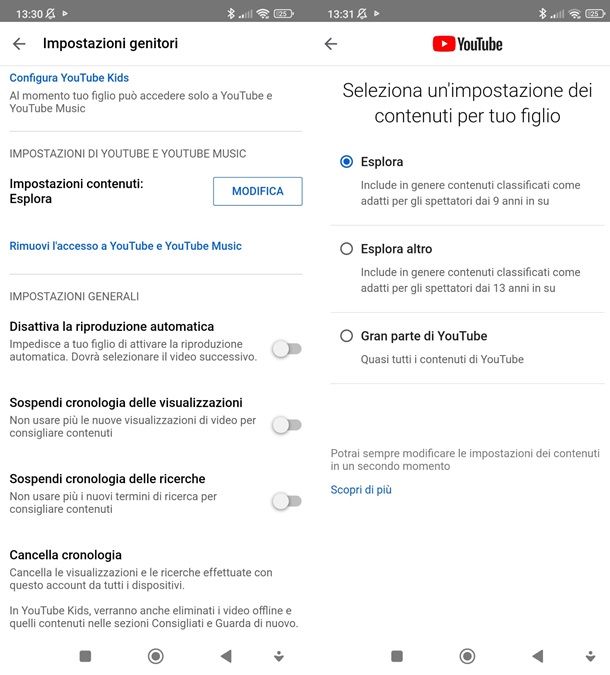
Se stai usando Family Link dall'app per Android o per iOS/iPadOS e desideri togliere il limite legato all'età su YouTube, allora continua a leggere cosa ho da proporti qui di seguito.
Anzitutto apri l'app di Family Link ed effettua l'accesso con l'account che utilizzi in qualità di genitore. Fatto questo, pigia sulle tre linee orizzontali a sinistra e fai tap sul nome dell'account di tuo figlio. A questo punto, pigia sulla voce Controlli. Ora seleziona la voce Limitazione dei contenuti e poi YouTube.
Nella schermata successiva recati alla voce Impostazioni contenuti e pigia sul pulsante sulla destra MODIFICA. Adesso puoi scegliere tra le tre impostazioni proposte e quindi: Esplora (contenuti adatti per spettatori dai 9 anni in su), Esplora altro (contenuti adatti per spettatori dai 13 anni in su) o Gran parte di YouTube (quasi tutti i contenuti di YouTube). Una volta fatta la tua scelta, pigia su SELEZIONA in basso a destra per ultimare l'operazione.
Per qualsiasi altro chiarimento, visita pure la pagina ufficiale della Guida di Google For Families dove trovi spiegato come funziona la Modalità con restrizioni di Family Link.
Come cambiare età su YouTube
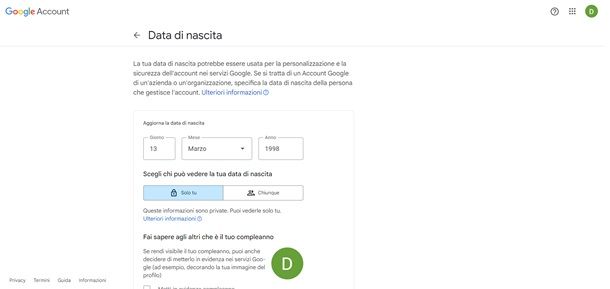
Hai impostato una data di nascita errata su YouTube e non riesci a visualizzare alcuni contenuti e ti stai ora chiedendo come cambiare età su YouTube? Beh, allora sono molto felice di informarti che ho scritto una guida interamente dedicata a come cambiare l'età su YouTube nella quale ti ho spiegato tutti i passaggi da fare sia da PC che da smartphone e tablet.
Inoltre, sempre nella guida che ti ho poc'anzi indicato, ti ho fornito le istruzioni necessarie per apportare le modifiche all'età di un account creato tramite Family Link, il servizio di Google che permette di monitorare le attività degli utenti di età inferiore ai 14 anni.

Autore
Salvatore Aranzulla
Salvatore Aranzulla è il blogger e divulgatore informatico più letto in Italia. Noto per aver scoperto delle vulnerabilità nei siti di Google e Microsoft. Collabora con riviste di informatica e cura la rubrica tecnologica del quotidiano Il Messaggero. È il fondatore di Aranzulla.it, uno dei trenta siti più visitati d'Italia, nel quale risponde con semplicità a migliaia di dubbi di tipo informatico. Ha pubblicato per Mondadori e Mondadori Informatica.